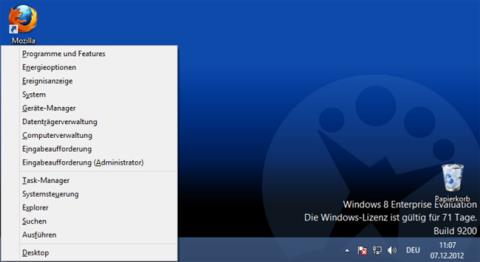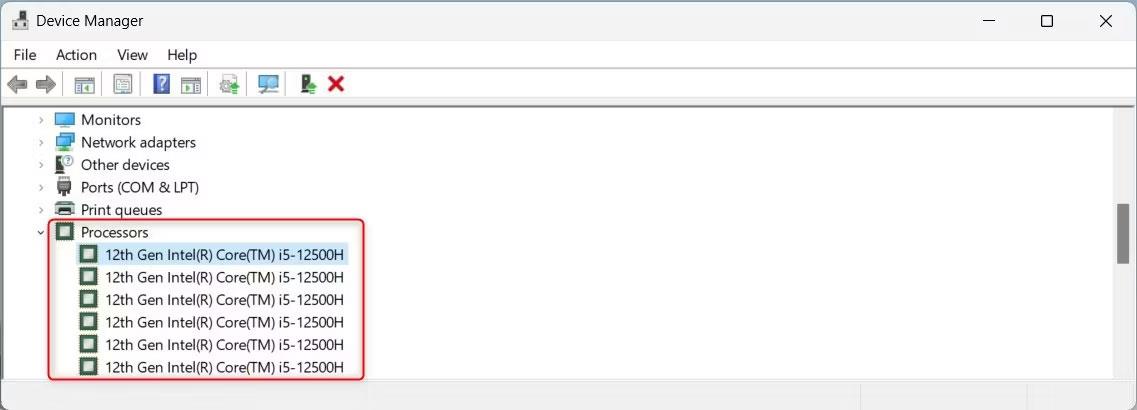Η Microsoft εισήγαγε το μενού Γρήγορης πρόσβασης στα Windows 8. Αυτό το μενού γνωστό και ως μενού Power User περιέχει μεγάλο αριθμό συντομεύσεων για βοηθητικά προγράμματα συστήματος όπως ο Πίνακας Ελέγχου, η Γραμμή εντολών, η Διαχείριση Εργασιών, η Εξερεύνηση αρχείων, η Διαχείριση Συσκευών και πολλά άλλα.
Η πρόσβαση στο μενού γίνεται χρησιμοποιώντας τη συντόμευση πληκτρολογίου Windows + X ή κάνοντας δεξί κλικ στο εικονίδιο του μενού Έναρξη. Μπορούμε να χρησιμοποιήσουμε τη δωρεάν εφαρμογή Win+X Menu Editor για να μετατρέψουμε αυτή τη χρήσιμη λειτουργία σε κεντρικό εργαλείο πλοήγησης για τον υπολογιστή.
Επεξεργαστής μενού Win+X
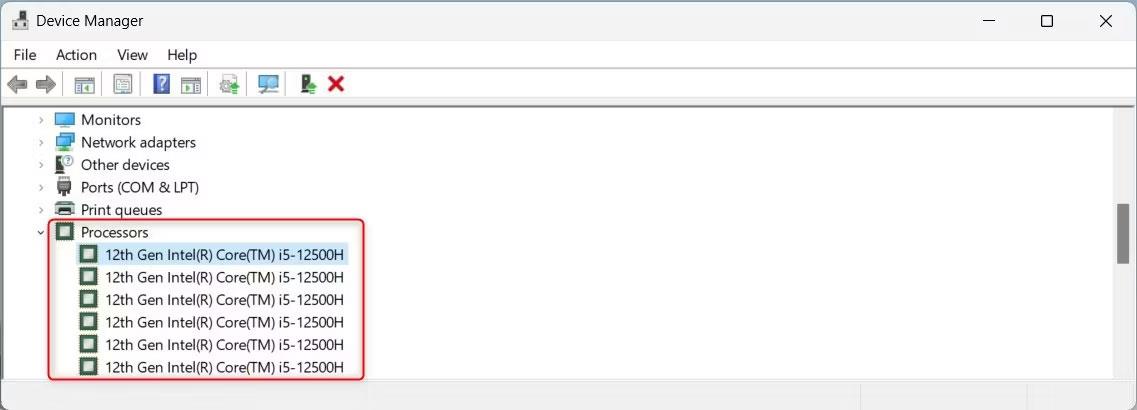
Ξεκινήστε επισκεπτόμενοι τον ιστότοπο της Winaero. Κάντε κύλιση στο κάτω μέρος της σελίδας και κατεβάστε το Win+X Menu Editor. Στο αρχείο θα βρείτε δύο φακέλους: x86 και x64. Επιλέξτε x64 εάν χρησιμοποιείτε Windows 64-bit και x86 εάν χρησιμοποιείτε Windows 32-bit. Εάν δεν είστε σίγουροι για τον τύπο Windows που χρησιμοποιείτε, πατήστε το πλήκτρο Windows + X , επιλέξτε Σύστημα και ελέγξτε τον τύπο συστήματος στο παράθυρο που ανοίγει. Βλέπετε, δεν έχουμε καν ξεκινήσει ακόμα και πρέπει ήδη να χρησιμοποιήσουμε το μενού Win+X. Αυτό αποδεικνύει ότι είναι πολύ χρήσιμο.
Μόλις μάθετε τι τύπο Windows χρησιμοποιείτε, εξαγάγετε τα σχετικά αρχεία. Στη συνέχεια, εκτελέστε το WinXEditor.exe για να εγκαταστήσετε το εργαλείο.
Κατεβάστε την εφαρμογή εδώ .
Μετακίνηση προγραμμάτων
Θα ξεκινήσουμε με τη βασική δυνατότητα Win+X Menu Editor. Ακόμα κι αν δεν θέλετε να προσθέσετε ή να αφαιρέσετε προγράμματα από το μενού Γρήγορης πρόσβασης, εξακολουθείτε να θέλετε να τα μετακινήσετε ή να τα ομαδοποιήσετε διαφορετικά.
Δημιουργήστε μια ομάδα
Επιλέξτε Δημιουργία ομάδας στο μενού. Η νέα ομάδα θα εμφανιστεί στην κορυφή της λίστας. Θα πρέπει να αντιστοιχίσετε την ομάδα με προγράμματα προτού εμφανιστεί στο μενού Γρήγορης πρόσβασης.
Μετακίνηση προγράμματος
Τώρα που δημιουργήσατε μια ομάδα, θα πρέπει να προσθέσετε ένα πρόγραμμα σε αυτήν. Έχετε δύο επιλογές:
- Κάντε δεξί κλικ στην ομάδα που δημιουργήθηκε πρόσφατα και επιλέξτε Προσθήκη. Στη συνέχεια επιλέξτε μια εφαρμογή.
- Κάντε δεξί κλικ στην εφαρμογή Γρήγορο μενού που εμφανίζεται και Μετακίνηση σε ομάδα .
Όταν τελειώσετε, πατήστε Restart Explorer .
Διαγραφή προγράμματος
Υπάρχουν ορισμένα στοιχεία στο Μενού Γρήγορης Πρόσβασης στα οποία δεν είχα ποτέ πρόσβαση στο παρελθόν. Μιλώ για το μενού που εισήχθη στα Windows 8. Αλλά ευτυχώς, το Win+X Menu Editor επιτρέπει στους χρήστες να διαγράψουν τυχόν αχρησιμοποίητες επιλογές.
- Κάντε δεξί κλικ στο προσβλητικό στοιχείο και επιλέξτε Διαγραφή . Στη συνέχεια, κάντε επανεκκίνηση του Explorer .
- Εάν το ξανασκεφτείτε, μπορείτε εύκολα να επαναφέρετε τις προεπιλογές επιλέγοντας Επαναφορά προεπιλογών .
Δημιουργία ομάδων μενού
Δυστυχώς, το Win+X Menu Editor δεν μπορεί να δημιουργήσει νέα υπομενού. Το υπομενού είναι μόνο για Επιλογές τερματισμού λειτουργίας . Ωστόσο, μπορείτε να οργανώσετε συντομεύσεις Γρήγορου μενού χρησιμοποιώντας ομάδες υπομενού η μία μετά την άλλη.
Κάθε ομάδα θα έχει πολλά υπομενού. Μπορείτε να δημιουργήσετε όσες ομάδες θέλετε ή να χρησιμοποιήσετε μια ενιαία λίστα.
Προσθήκη ή αλλαγή βοηθητικών προγραμμάτων συστήματος
Μία από τις καλύτερες βελτιώσεις του Win+X Menu Editor είναι η προσθήκη βοηθητικών προγραμμάτων συστήματος στο μενού Γρήγορης πρόσβασης. Αντί να χρειάζεται να περιηγηθούμε σε πολλά μενού ή να θυμόμαστε πάρα πολλές συντομεύσεις, μπορούμε να προσθέσουμε στοιχεία από τον Πίνακα Ελέγχου, το φάκελο Εργαλεία διαχείρισης και πολλούς άλλους φακέλους.
Κάντε κλικ στην Προσθήκη προγράμματος > Προσθήκη στοιχείου πίνακα ελέγχου/Προσθήκη εργαλείου διαχείρισης και , στη συνέχεια, επιλέξτε το εργαλείο ή το στοιχείο που θέλετε να προσθέσετε.
Κάντε το ίδιο για τις εφαρμογές
Ουσιαστικά, το μενού Γρήγορης Πρόσβασης παρέχει μια εξαιρετικά προσιτή επιλογή προγραμμάτων. Ωστόσο, δεν περιγράφει τις εφαρμογές που χρησιμοποιείτε συχνά. Το μενού Γρήγορης πρόσβασης μπορεί να λειτουργεί δίπλα ή αντί για εικονίδια συντομεύσεων της γραμμής εργασιών.
Επιλέξτε Προσθήκη προγράμματος > Προσθήκη προγράμματος INS και, στη συνέχεια, αναζητήστε την εφαρμογή που θέλετε να προσθέσετε. Μπορείτε να προσθέσετε όσες θέλετε και, στη συνέχεια, κάντε επανεκκίνηση του Explorer για να δείτε τις αλλαγές.
Η προσθήκη εφαρμογών στο μενού Γρήγορης πρόσβασης είναι μια εξαιρετική ιδέα, αλλά νομίζω ότι εξαρτάται από τη ροή εργασίας σας. Προσωπικά, μου αρέσει να διατηρώ το μενού Γρήγορης πρόσβασης για βοηθητικά προγράμματα συστήματος και εργαλεία διαχείρισης και να χρησιμοποιώ τη γραμμή εργασιών για εφαρμογές με συχνή πρόσβαση.
Πρόσβαση στον Ιστό πιο γρήγορα
Γνωρίζατε ότι μπορούμε να προσθέσουμε συντομεύσεις ιστότοπου στο μενού Γρήγορης πρόσβασης; Το Win+X Menu Editor εκμεταλλεύεται το γεγονός ότι το μενού Γρήγορης πρόσβασης είναι ένας μεταμφιεσμένος διαχειριστής συντομεύσεων. Αυτό σημαίνει ότι μπορούμε να προσθέσουμε συντομεύσεις Γρήγορου μενού στους αγαπημένους μας ιστότοπους.
Πρώτα, πρέπει να δημιουργήσετε μια συντόμευση. Σύρετε και αποθέστε συντομεύσεις ιστότοπου από τη γραμμή διευθύνσεων ή σελιδοδεικτών του προγράμματος περιήγησής σας σε έναν φάκελο. Στη συνέχεια, επιλέξτε Προσθήκη προγράμματος > Προσθήκη προγράμματος INS και περιηγηθείτε στη συντόμευση του ιστότοπου.
Επιστροφή στη Γραμμή εντολών
Το Windows 10 Creators Update εισήγαγε μερικές νέες δυνατότητες στο λειτουργικό σύστημα. Αλλά δυστυχώς, αυτή η έκδοση τροποποίησε επίσης ορισμένες μακροχρόνιες δυνατότητες των Windows. Για παράδειγμα, η επιλογή Open Command Prompt here αντικαθίσταται από Open PowerShell window here . Αυτό προκαλεί λίγη ταλαιπωρία στους χρήστες.
Το PowerShell αντικαθιστά επίσης την επιλογή Γραμμή εντολών στο μενού Γρήγορης πρόσβασης. Εάν αυτό σας ενοχλεί, χρησιμοποιήστε το Win+X Menu Editor για να επαναφέρετε τη γραμμή εντολών στο μενού γρήγορης πρόσβασης
Windows 8: Προσθήκη επιλογών τερματισμού λειτουργίας
Η Microsoft έχει επεκτείνει τις επιλογές τερματισμού λειτουργίας στο μενού Γρήγορης πρόσβασης στα Windows 8.1. Το υπομενού επιλογών τερματισμού λειτουργίας έχει μετακινηθεί στα Windows 10. Ωστόσο, οι χρήστες των Windows 8 δεν έχουν τέτοια λειτουργικότητα - εκτός και αν τους προσθέσετε μόνοι σας.
Μεταβείτε στην επιλογή Προσθήκη προγράμματος > Προσθήκη προεπιλογής > Επιλογές τερματισμού λειτουργίας , οι επιλογές πλήρους τερματισμού λειτουργίας, συμπεριλαμβανομένων των Επιλογών εκκίνησης για προχωρημένους, θα εισαχθούν σε μια νέα ομάδα.
Βελτιώστε τις λειτουργίες σας
Χρησιμοποιήστε το Win+X Menu Editor για να βελτιστοποιήσετε τη Γρήγορη πρόσβαση, όπως να αλλάξετε πλήρως το μενού, να αφαιρέσετε στοιχεία που δεν χρειάζεστε ή να το τροποποιήσετε ώστε να ταιριάζει καλύτερα στην εργασία σας.
Το μενού Γρήγορης πρόσβασης είναι μια σπάνια χρησιμοποιούμενη δυνατότητα στα Windows 10. Εν τω μεταξύ, η Microsoft συνεχίζει να αντιστοιχίζει τον Πίνακα Ελέγχου με το νέο πλαίσιο Ρυθμίσεις για να κάνει τον έλεγχο των Windows 10 πιο εύκολο από ποτέ. Κατά συνέπεια, το μενού Γρήγορης πρόσβασης ενδέχεται να εγκαταλειφθεί.
Ποιες είναι οι συντομεύσεις μενού Γρήγορης πρόσβασης που θα αλλάξετε; Μου λείπει κάποια δυνατότητα του Win+X Menu Editor; Αν έχετε σχόλια, παρακαλώ σχολιάστε παρακάτω!